Mysql install for Mac
MariaDB install 하면서 겪은 일들을 남기고자 한다.
정말 뭐가 문제인지 몰라서 별걸 다 해본 것 같다.
자 ! 이제 나의 MariaDB install 모험으로 이제 떠나보자..ㅠㅠ 😭😭
1. homebrew 업데이트
우선 homebrew의 최신 업뎃을 해준다.
brew update
2. 어떤 버전을 install 하는지 확인
brew search mysql
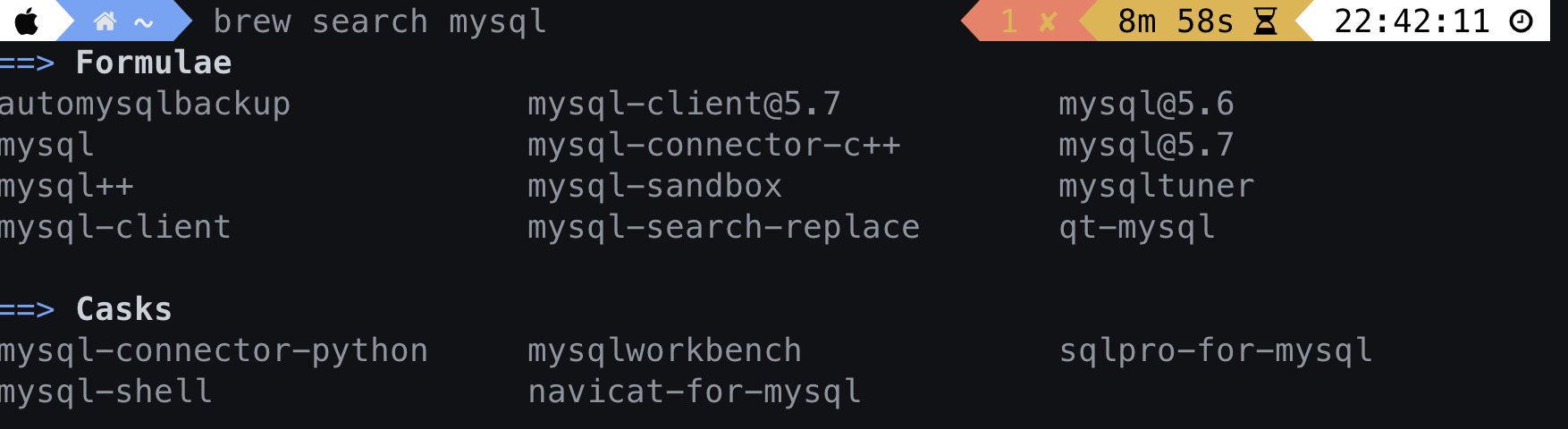
3. mysql 설치
brew install mysql
4. mysql 설정 방법
mysql.server start
서버 실행
mysql_secure_installation
비밀번호 가이드 설정에 대한 질문이다.
- Yes 또는 No를 입력해주세요.
- Yes - 복잡한 비밀번호 설정 (ex. “q1w2e3r4”와 같은 조합형(?) 비밀번호를 설정하여야 합니다.)
- No - 쉬운 비밀번호 설정 (ex. “1234”처럼 쉬운 비밀번호를 설정할 수 있습니다.)
필자는 “No”로 설정하였습니다.
사용자 설정을 묻는 질문입니다.
- Yes 또는 No를 입력해주세요.
- Yes - 접속하는 경우 “mysql -uroot”처럼 -u 옵션 필요
- No - 접속하는 경우 “mysql”처럼 -u 옵션 불필요
필자는 “Yes”로 설정하였습니다.
다른 IP에서 root 아이디로 원격접속을 설정하는 질문입니다.
- Yes - 원격접속 불가능
- No - 원격접속 가능
저는 “Yes”로 설정하였습니다.
Test 데이터베이스를 설정하는 질문입니다.
- Yes - Test 데이터베이스 제거
- No - Test 데이터베이스 유지
저는 “Yes”로 설정하였습니다.
변경된 권한을 테이블에 적용하는 설정에 대한 질문입니다.
- Yes - 적용시킨다.
- No - 적용시키지 않는다.
저는 “Yes”로 설정하였습니다.
(해당 질문은 무조건 “Yes” 하시기 바랍니다.)
All done , 즉 완료라는 말이다.
5. mysql 실행
mysql -uroot -p
입력 후 비밀번호 쓰고 로그인 하자.
정상적으로 로그인 되었다면 쉘이 아래 처럼 바뀔 것이다.
mysql>
6. 인코딩 설정
status 로 characterset이 utf8로 설정되어있는지 확인한다.
- Server characterset : utf8
- Db characterset : utf8
- Client characterset : utf8
- Conn. characterset : utf8
mysql> status
7. mysql 종료
mysql> exit
mysql> quit
Mysql 삭제 방법
이 방법은 brew uninstall mysql 과 다릅니다.
- var 폴더 아래 mysql 삭제
- bin 폴더 아래 mysql 삭제
- Cellar 폴더 아래 mysql 삭제
sudo rm -rf /usr/loacl/var/mysql
경로가 사람마다 다를 수 있다.
password를 쓰라고 나온다 Mac 패스워드를 쓰면된다.
sudo rm -rf /usr/loacl/bin/mysql*
sudo rm -rf /usr/local/Cellar/mysql
다 끝났다. 이제 재부팅해보자…
- 확인
brew list
끝 다들 mysql 잘 다운받아서 잘 쓰세요